Cum se schimbă numele unui router Wi-Fi Rostelecom. Ce este un nume SSID de rețea WiFi și cum se schimbă numele pe un router TP-Link, Asus, Zyxel Keenetic, D-Link, Mercusys
Astăzi vom vorbi despre cum să-ți schimbi numele Rețele Wi-Fi sau cum se mai numește și SSID pe router. Ca exemplu, voi folosi routerul TP Link WR841N. Toată lumea vrea să-și denumească rețeaua, deoarece în mod implicit, producătorii de routere numesc rețeaua fără fir după modelul de router. Și dacă vecinii tăi au exact același router și mai multe. Va fi greu de înțeles unde este punctul tău de vedere și unde sunt vecinii tăi.
Schimbarea numelui rețelei Wi-Fi fără fir la routerul TP Link WR841N
Voi spune imediat că acest lucru este destul de simplu de făcut și va dura câteva minute. De asemenea, recomand să citești articolul despre. Și deci să începem, trebuie să intrăm în setările routerului. Pentru a face acest lucru, în orice browser, introduceți adresa implicită a routerului dvs., care este 192.168.0.1.
Dacă adresa dvs. este corectă, atunci ar trebui să fiți direcționat către pagina de conectare. Fiecare model de router are propriul său model parola standard De obicei, este rar schimbat. Dacă aveți o parolă standard, asigurați-vă că o schimbați. Pentru routerul TP Link WR841N acesta va fi admin admin.

După care ar trebui să ajungi la pagina de start router.

Apoi, în partea stângă în meniu, selectați elementul Modul wireless. Ar trebui să se deschidă setările de bază wireless. În care veți vedea elementul Nume rețea fără fir. Aici puteți introduce un nume pentru rețeaua dvs. Wi-Fi, apoi faceți clic pe Salvați.

Asta e practic tot ce trebuie să schimbăm Nume Wi-Fi destul de simplu. În mod similar, puteți schimba numele rețelei Wi-Fi pe absolut orice router de orice model.
Nume rețele wifi , sau SSID (Service Set Identifier) - toți întâlnim acest concept atunci când setăm un semnal wireless pe un router. Dacă , atunci SSID-ul este afișat când îl selectăm pentru conectare. În această postare vă voi arăta cum să determinați numele rețelei. Și, de asemenea, cum să schimbați numele SSID în Routere TP-Link, Asus, Zyxel Keenetic, D-Link, Apple și Mercusys.
Cuvânt SSIDîn original sună ca „Service Set Identifier”. După cum sugerează și numele, acesta este un identificator de serviciu de rețea.
Care este SSID-ul rețelei wifi?
Deci, SSID wifi este numele rețelei wireless, numele acesteia.
În mod implicit, atunci când conectați routerul, acesta începe automat să transmită un semnal wireless și are deja un nume de rețea WiFi. Cu toate acestea, atunci când porniți modulul wireless de pe laptop sau telefon și încercați să vă conectați, printre multele SSID-uri disponibile pot fi mai multe cu aceleași nume. De exemplu, „TP-LINK_1234” sau „TP-LINK_1234_5G” dacă funcționează la 5 GHz. Aceștia sunt doar vecinii tăi care nu au schimbat SSID-ul pe al lor Routere Wi-Fi. Puteți recunoaște rețeaua noastră printre ele din autocolantul care se află pe corpul routerului. Acolo scrie nume wifiși o parolă pentru autorizare dacă rețeaua este inițial protejată.

Din motive de securitate, numele rețelei trebuie redenumit imediat când configurarea inițială router.
Cum să aflați SSID-ul wifi-ului dvs. și să îi schimbați numele?
Începătorii întreabă adesea de unde să obțină acest SSID - cum să-l afli și unde să-l găsești? Pentru a vedea numele rețelei WiFi, mai întâi trebuie să accesați panoul de administrare al routerului și să găsiți acolo setările semnalului wireless. ÎN diferite modele Secțiunile de meniu în care sunt ascunse aceste configurații pot diferi. Principalul lucru aici este să înțelegeți principiul. În setări conexiuni wifi Routerul are capacitatea de a afla SSID-ul.
În aceeași secțiune putem schimba numele rețelei WiFi. Și atribuiți-i propriul dvs. SSID individual, spre deosebire de al oricui altcuiva.
Schimbarea SSID-ului rețelei într-un router D-Link
Pentru a schimba numele rețelei pe routerul D-Link, trebuie să mergeți la secțiunea „Wi-Fi - Setări de bază”. Aici veți vedea coloana „SSID” - introduceți numele de care avem nevoie în ea.

Pentru a consolida, citiți și articolul oficial de la D-Link
Cum să aflați și să schimbați SSID-ul pe un router TP-Link
Schimbați SSID-ul rețelei WiFi versiunea veche Software de pe router TP-Link puteți accesa secțiunea „Mod fără fir - Setări”. Aici ne interesează valoarea câmpului „Nume rețea fără fir”. În mod implicit, acesta va fi numit ceva de genul „TP-LINK_137B00” după nume și număr de serie router - doar ștergeți textul și scrieți-vă numele. Apoi salvăm setările.

Pentru a schimba numele rețelei WiFi în noua versiune panoul de administrare, trebuie să deschideți „ Configurare de bază", alegeți „Modul fără fir” și găsiți același câmp de introducere a textului numit „Numele rețelei fără fir”.
Unde să căutați și cum să schimbați numele SSID al rețelei WiFi pe Asus
Pe routere Asus cu un panou de administrare modern în negru și albastru (Black Diaomond), pur și simplu intrați în meniul „ Rețea fără fir" și modificați valoarea elementului "SSID". 
Ne uităm și schimbăm SSID-ul wifi pe routerul Zyxel Keentic
U Zyxel Keentic SSID-ul este schimbat în secțiunea „Rețea Wi-Fi”, fila „Punt de acces”.

Venim cu propriul nostru nume fără a schimba nimic altceva în configurație. Salvați setările și reporniți routerul. După schimbarea numelui rețelei, va trebui să reconectați toate dispozitivele care au accesat internetul printr-un semnal wireless.
Pentru a schimba SSID-ul la actualizare Routere Keenetic trebuie să deschideți meniul " Rețeaua de domiciliu" Și modificați valoarea din coloana „Nume rețea (SSID)”.

Noul nume este activat și după repornirea dispozitivului.
Asistența Zyxel a scris și pentru tine management propriu prin schimbarea numelui și parolei rețelei. Vă puteți îmbogăți baza de cunoștințe cu ajutorul acesteia.
Cum se schimbă numele rețelei WiFi SSID pe Mercusys
Pentru a schimba numele wifi în router Mercusys Trebuie să mergeți la secțiunea avansată din setări și să deschideți meniul „Mod fără fir”.
Și aici schimbăm valoarea în câmpul „Nume rețea fără fir (SSID)”.

Cum se schimbă numele SSID al rețelei WiFi pe un router Apple Airport?
Router Aeroportul Apple atribuie în mod implicit numele rețelei în forma „Apple Express Network 123456”. Pentru a schimba numele rețelei Wi-Fi Apple Airport, care funcționează la o frecvență de 2,4 GHz, lansați programul Airport Utility și accesați „Configurare manuală”.

Aici vom avea nevoie de fila „Wireless”, unde căutăm elementul „ Rețea fără fir Nume" este numele rețelei afișat pe laptopuri și smartphone-uri. Ştergem şi scriem în propriile noastre. Apoi salvăm cu butonul „Actualizare”.

Dacă trebuie să schimbați numele rețelei la frecvența de 5 GHz, apoi accesați secțiunea „Opțiuni de rețea fără fir”

și înlocuiți valoarea liniei „Numele rețelei 5G”

Cum se schimbă SSID-ul și parola de pe iPhone?
Cei care au citit deja articole despre Apple Airport pe acest blog știu că există și o specială aplicație mobilă pentru iPhone pentru a gestiona routerul fără computer. Deci, puteți schimba numele WiFi prin acest program. Pentru a face acest lucru, trebuie să-l lansați

și faceți clic pe imaginea cu routerul



Și faceți clic pe butonul „Modificați”.


și schimbați sensul articolului - ce credeți? Așa este, „Rețea” din nou și parole pentru heap.

Apoi salvați modificările cu butonul „Terminat”.
Pentru a schimba numele rețelei pe o rețea de 5 GHz, va trebui să sapi din nou mai adânc, așa cum a fost cazul în versiunea de calculator aplicatii. Și anume, ne întoarcem la pagina de start modificați setările și nu mergeți la „Rețea”, ci la „Avansat”


Aici puteți deja modifica configurațiile rețelei de 5 GHz. Dar atenție - parola rămâne aceeași ca pe rețeaua principală la 2,4 GHz - aceasta este o astfel de caracteristică.
Aparent, dezvoltatorii Apple au pus un șurub atât de mic pe securitatea conexiunii noastre.

Instrucțiuni video pentru schimbarea numelui wifi
Salutare prieteni! E timpul pentru un alt articol util :). Astăzi vreau să vă spun despre cum să schimbați numele rețelei Wi-Fi (SSID) de pe router.
Cred că acest sfat va fi de folos și va fi de folos multora. În timpul procesului de configurare a routerului, nu este întotdeauna posibil să se schimbe numele rețelei și rămâne instalat de router implicit.
Dar, atunci când începeți deja să utilizați în mod activ internet wireless, apoi începi să observi că rețeaua vecinilor tăi se numește „musya”, „dusya”, „kukusya”, iar a ta se numește „Tp-link...”.
Dezordine :). Hai să o reparăm acum!
Schimbarea numelui rețelei Wi-Fi fără fir
Să ne uităm mai întâi la acest proces pe routerul Tp-link .
Trebuie să intrăm în setările routerului. Dacă nu știți cum să faceți acest lucru, atunci vă voi spune: conectați routerul la computer, de preferință printr-un cablu de rețea.
Am intrat în setări și am mers imediat la filă Fără fir – Setări wireless.
Opus punctului Numele rețelei fără fir veniți cu și scrieți un nume nou. Și apăsați butonul Salva pentru a salva rezultatele. Reporniți routerul.

Totul este gata.
Acum să vedem cum să facem totul pe un router Asus .
Accesați setările routerului dvs. Procesul în sine nu este practic diferit de ceea ce am descris pentru Tp-link (vezi mai sus).
În Panoul de control, accesați fila Rețea fără fir.
Și chiar sus, opus punctului SSID scrieți un nume nou pentru rețeaua dvs. Faceți clic pe butonul Aplicați(fund).
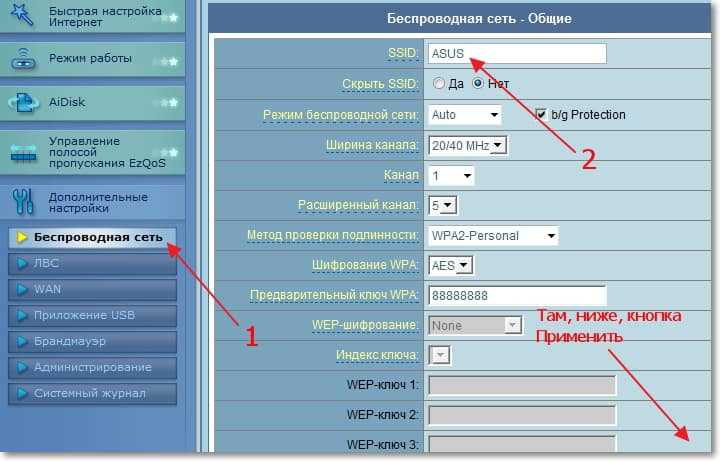
Punct important. Dacă ați avut deja dispozitive conectate la router printr-o rețea fără fir, atunci după ce ați schimbat numele rețelei, ștergeți conexiunile vechi și conectați-vă din nou. Altfel pot apărea probleme. Vezi articolul pentru mai multe detalii.
În cele mai multe cazuri, proprietarii de router lasă numele rețelei wireless ca implicit. Ca urmare, uneori acest lucru duce la confuzie, mai ales în blocurile de apartamente. Deși din punct de vedere tehnic numele său nu afectează performanța punctului de acces.
Condiția principală este ca numele WiFi să nu coincidă cu numele vecin și, de asemenea, să fie tastat cu litere latine și, de preferință, să nu includă unele caractere, de exemplu, &, $, %, #. Mai jos este un ghid despre cum să redenumiți Wi-Fi folosind exemple de routere de la diferiți producători.
Activitati pregatitoare
În primul rând, ar trebui să aflați adresa la care introduceți setările routerului, deoarece numele Wi-Fi este schimbat în interfața de setări. Pentru un număr semnificativ de routere, conectarea la interfața web este posibilă prin IP „192.168.1.1”. sau „192.168.0.1”.
Adresa exactă este de obicei scrisă pe un autocolant situat pe capacul de jos al dispozitivului în sine. Dacă nu este acolo, trebuie să fie indicat în documentația de însoțire a routerului.

Autocolantul dispozitivului conține, de asemenea, o autentificare și o parolă care sunt necesare pentru autorizare. Și puteți afla întotdeauna exact citind documentația dispozitiv fără fir sau un acord de abonat cu un furnizor de servicii de comunicații. 
Procedura de conectare la setările routerului
Trebuie doar să efectuați câțiva pași succesivi:

Procedura de redenumire
Acum puteți trece direct la rezolvarea întrebării cum să schimbați numele rețelei Wi-Fi. Pentru a face acest lucru, în majoritatea cazurilor, trebuie să accesați fila WiFi din interfața web.
Desigur, diferiți producători numesc această secțiune în mod diferit, dar cele mai comune denumiri sunt: Rețea wireless, Wireless, WiFi etc. Apoi, în coloana nume, ștergeți-o pe cea actuală și introduceți una nouă. Apoi, asigurați-vă că salvați ajustările făcând clic pe „Ok”, „Salvare”, „Aplicare”, etc.
După finalizarea procedurii, trebuie să reporniți routerul. În viitor, atunci când conectați dispozitive la rețea, va trebui să selectați o rețea cu un nume nou.
În acest caz, codul de acces Wi-Fi va rămâne același (dacă utilizatorul nu l-a schimbat în setări).
Schimbarea numelui rețelei de router TP-LINK
Câmpul obligatoriu „Nume rețea fără fir” se află în fila „Fără fără fir”. Tastând ceva ce v-ați gândit singur numele original, faceți clic pe „Salvați”. 
Asus
Coloana „SSID” necesară este situată în fila „Rețea fără fir”. După ce ați introdus numele, faceți clic pe „Aplicați”. 
D-Link
Coloana „SSID” necesară este situată în fila „WiFi”. După ce ați introdus numele, faceți clic pe „Aplicați”. 
ZyXEL
Algoritmul este complet similar cu cele anterioare. Accesați fila „Rețea WiFi” și introduceți un nume nou în câmpul „Nume rețea”. Faceți clic pe „Aplicați”. 



















